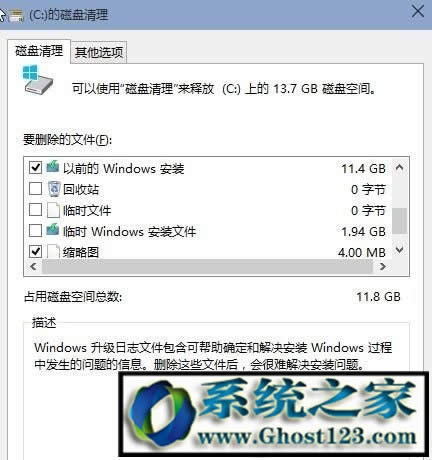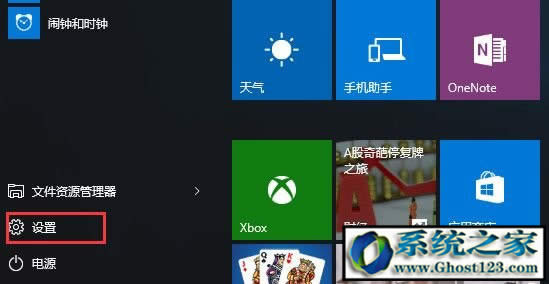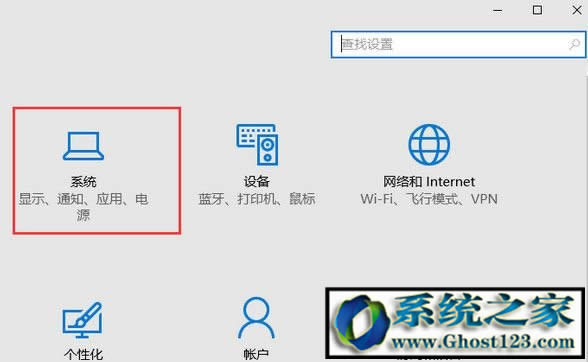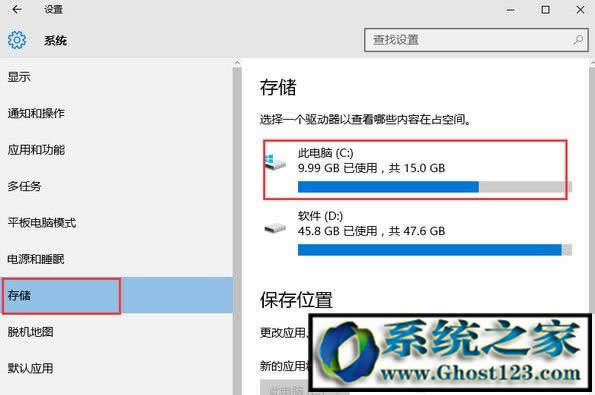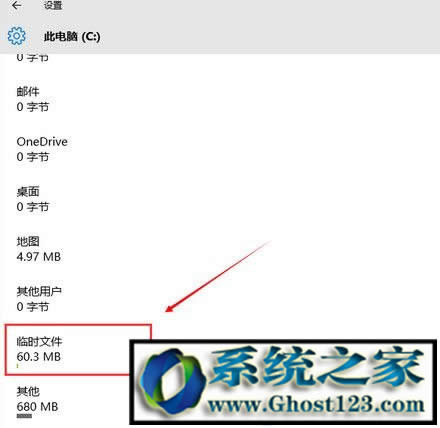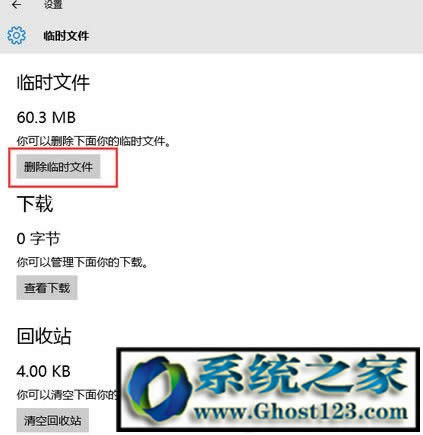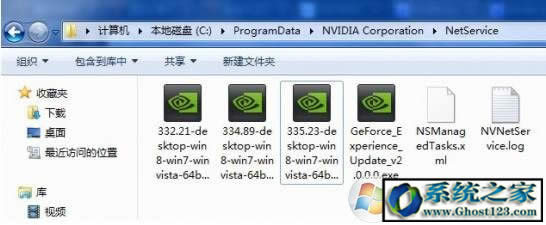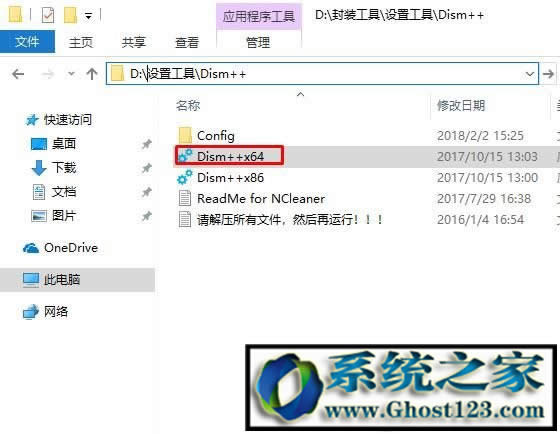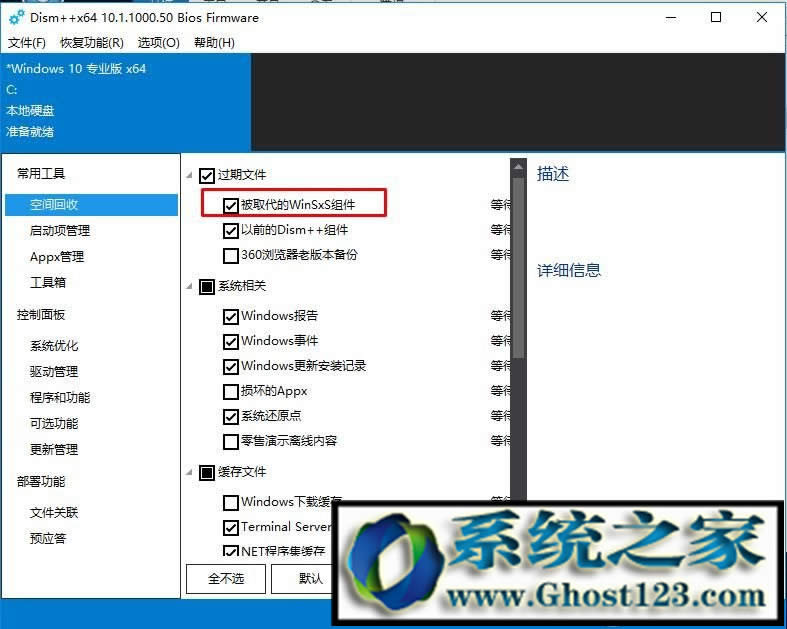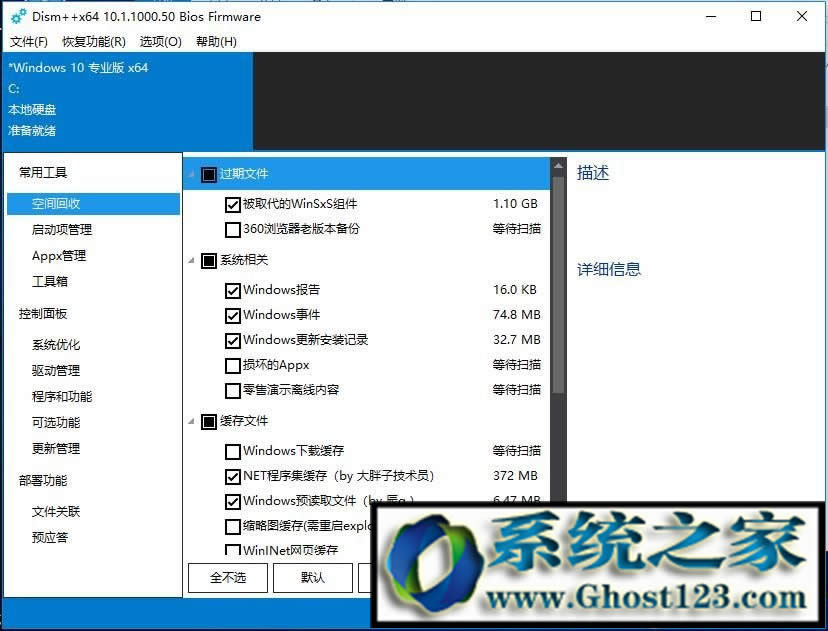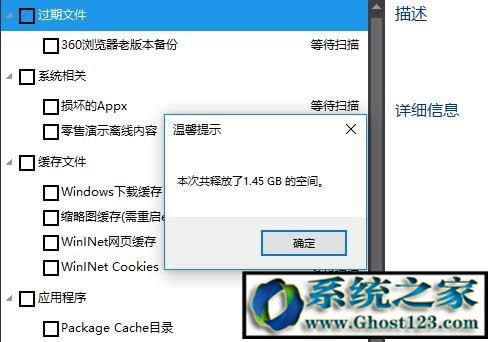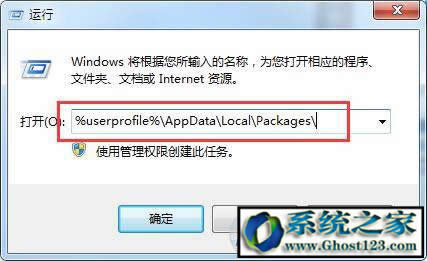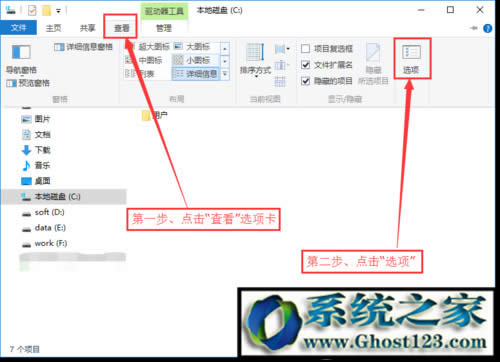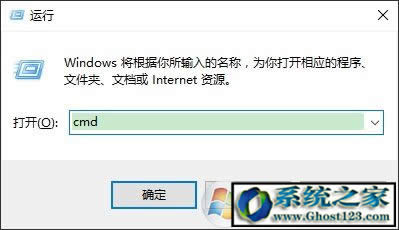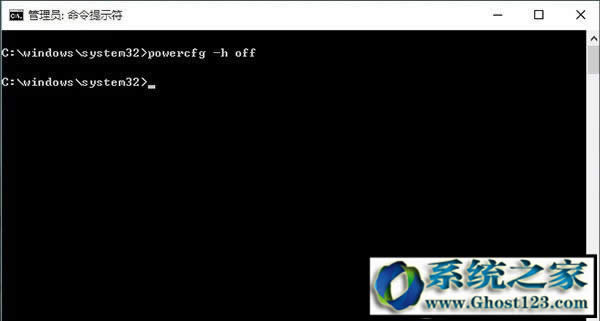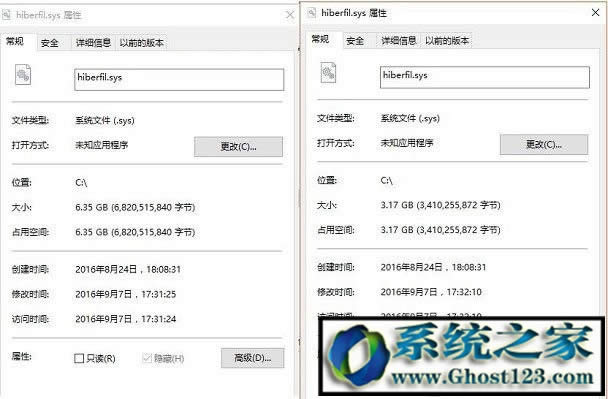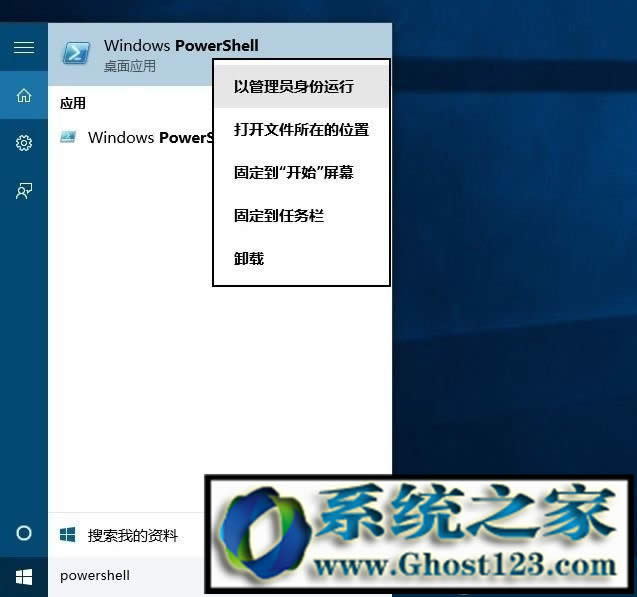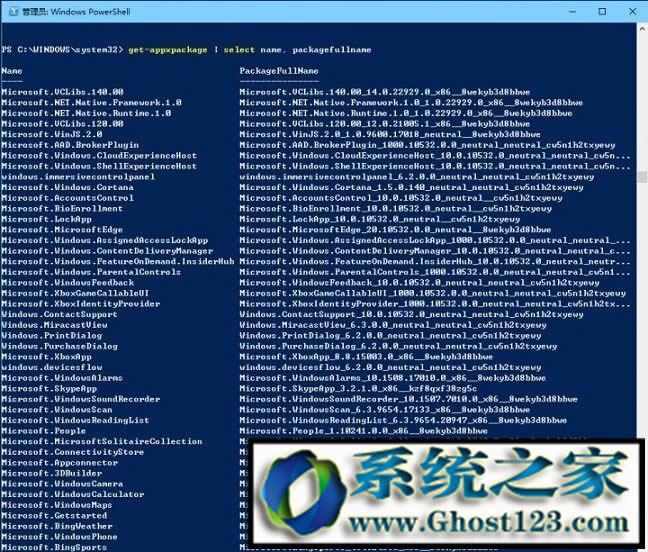- win10系統(tǒng)下怎么運(yùn)用硬盤重裝window
- Win10創(chuàng)造者更新版:讓U盤/移動(dòng)硬盤存儲(chǔ)
- win10沒(méi)有彈出u盤選項(xiàng)該怎么處理?
- Win10改Win7系統(tǒng)USB接口不能用怎么
- Win10系統(tǒng)怎么防范U盤中毒?
- 怎么處理win10導(dǎo)航欄出現(xiàn)2個(gè)u盤圖標(biāo)?
- win10專業(yè)版激活密鑰分享制作方法
- Win10搜狗全拼輸入法不顯示怎么辦
- Win10系統(tǒng)藍(lán)屏代碼0x00000133的
- Win10提示服務(wù)器沒(méi)有及時(shí)響應(yīng)或控制請(qǐng)求的
- Win10系統(tǒng)無(wú)法安裝所需文件出錯(cuò)代碼0x8
- windows7/win8/win10系統(tǒng)下
推薦系統(tǒng)下載分類: 最新Windows10系統(tǒng)下載 最新Windows7系統(tǒng)下載 xp系統(tǒng)下載 電腦公司W(wǎng)indows7 64位裝機(jī)萬(wàn)能版下載
Windows10優(yōu)化:Windows10專業(yè)版清理C盤瘦身的多個(gè)技巧
發(fā)布時(shí)間:2022-07-21 文章來(lái)源:xp下載站 瀏覽:
|
Windows 10是美國(guó)微軟公司研發(fā)的跨平臺(tái)及設(shè)備應(yīng)用的操作系統(tǒng)。是微軟發(fā)布的最后一個(gè)獨(dú)立Windows版本。Windows 10共有7個(gè)發(fā)行版本,分別面向不同用戶和設(shè)備。2014年10月1日,微軟在舊金山召開(kāi)新品發(fā)布會(huì),對(duì)外展示了新一代Windows操作系統(tǒng),將它命名為“Windows 10”,新系統(tǒng)的名稱跳過(guò)了這個(gè)數(shù)字“9”。截止至2018年3月7日,Windows 10正式版已更新至秋季創(chuàng)意者10.0.16299.309版本,預(yù)覽版已更新至春季創(chuàng)意者10.0.17120版本 win10優(yōu)化:Win10專業(yè)版瘦身清理C盤的多個(gè)技巧 通常我們都會(huì)把Win10裝機(jī)版系統(tǒng)安裝在C盤,不過(guò)很多朋友發(fā)現(xiàn),隨著使用時(shí)間變長(zhǎng),C盤越來(lái)越滿,隨之出現(xiàn)的就是技術(shù)員聯(lián)盟u盤版系統(tǒng)變慢,有的朋友甚至出現(xiàn)由于C盤太滿無(wú)法開(kāi)機(jī)的問(wèn)題,那么這時(shí)我們就要對(duì)Win10進(jìn)行瘦身了。當(dāng)然很多朋友不知道該怎么做,C盤中的哪些文件可以刪除,下面小編整理了一些可刪除的文件及瘦身技巧,大家可以參考一下。 一、舊的系統(tǒng)備份 舊的系統(tǒng)備份可能是你的Win7升級(jí)到Win10,或是Win10升級(jí)更高版本時(shí)的備份,在C盤,文件夾名為Windows.old,大概有十幾G,清理后可以釋放很多空間。當(dāng)然不能直接刪除,否則可能會(huì)出現(xiàn)問(wèn)題。 要?jiǎng)h除windows.old文件很簡(jiǎn)單,只需要進(jìn)入磁盤清理,進(jìn)行刪除即可,具體步驟如下: 1、首先進(jìn)入Win10的這臺(tái)電腦; 2、在系統(tǒng)C盤上,點(diǎn)擊右鍵,然后點(diǎn)擊打開(kāi)“屬性”; 3、在磁盤屬的常規(guī)選卡下,點(diǎn)擊“磁盤清理”,繼續(xù)點(diǎn)擊“清理系統(tǒng)文件”; 4、最后勾選上“以前的Windows安裝,然后點(diǎn)擊底部的“確定”即可開(kāi)始清理了。 二、C盤的ESD文件夾 可能很多剛安裝Win10或是更新Win10的朋友會(huì)發(fā)現(xiàn)C盤有一個(gè)ESD的文件夾,而且體積還挺大,一般會(huì)有幾個(gè)G,這是微軟在線安裝包(web-installer)的文件格式,比wim和iso格式文件壓縮率高,一般預(yù)覽版系統(tǒng)才會(huì)采用這種格式,喜歡折騰最新系統(tǒng)版本的朋友,才會(huì)使用ESD格式文件安裝系統(tǒng)。 Win10系統(tǒng)中會(huì)出現(xiàn)這種格式的文件大多數(shù)是因?yàn)閯偵?jí)到Win10系統(tǒng)或使用微軟安裝或升級(jí)Win10 的工具下載的程序。 刪除掉,可以省很多空間。
三、清理臨時(shí)文件 1、點(diǎn)擊開(kāi)始菜單,選擇設(shè)置,如下圖所示: 2、點(diǎn)擊系統(tǒng),如下圖所示: 3、在系統(tǒng)設(shè)置頁(yè)面中,選擇存儲(chǔ),然后在右側(cè)點(diǎn)擊c盤,如下圖所示: 4、進(jìn)入c盤后,系統(tǒng)會(huì)列出存儲(chǔ)使用情況,我們選擇臨時(shí)文件,如下圖所示: 5、點(diǎn)擊“刪除臨時(shí)文件”按鈕,即可刪除臨時(shí)文件和更新緩存,如下圖所示: 四、刪除Win10反饋文件 關(guān)閉win10信息反饋步驟: 1、先按WIN+R,regedit 回車打開(kāi)注冊(cè)表編輯器; 2、定位到HKEY_LOCAL_MACHINE\SOFTWARE\Policies\Microsoft\Windows\DataCollection下, 3、新建32bit Dword項(xiàng),名稱為AllowTelemetry,值為0。 4、然后到C:\ProgramData\Microsoft\Diagnosis\ETLLogs,可能要賦予管理員權(quán)限和打開(kāi)顯示隱藏、系統(tǒng)文件選項(xiàng)才能看到此文件夾,刪除此文件夾下的所有etl后綴文件。只刪文件,文件夾(我這里有3個(gè))不要?jiǎng)印?wèn)題應(yīng)該就此解決了。 補(bǔ)充一下:需要雙擊ETLLogs文件夾然后在彈出的對(duì)話框中賦予管理員權(quán)限打開(kāi)才能在資源管理器里看到真實(shí)占用容量,否則就顯示0字節(jié)
五、刪除舊的驅(qū)動(dòng)安裝文件和備份: 1.當(dāng)你在官網(wǎng)下載一個(gè)全新的NVIDIA驅(qū)動(dòng)之后, 點(diǎn)擊安裝會(huì)進(jìn)行一次解壓縮 默認(rèn)解壓路徑是在C盤根目錄 C:\Nvidia\DisplayDriver\... 這個(gè)其實(shí)有點(diǎn)心的都不會(huì)解壓到C盤, 畢竟不清除就會(huì)一直堆積, 裝完驅(qū)動(dòng)記得刪掉, 同時(shí)悼念樓下不少人的語(yǔ)文老師 或者, 你使用了Nvidia Geforce Experience的自動(dòng)更新驅(qū)動(dòng) Geforce Experience就會(huì)把一個(gè)完整的驅(qū)動(dòng)文件安裝包下載到C:\ProgramData\NVIDIA Corporation\NetService下 這個(gè)如果你一直不管, 也是日積月累, 一個(gè)300-400M, 你自動(dòng)更新10次驅(qū)動(dòng)就是多少G了, 也可以清理 2.當(dāng)你安裝好一個(gè)Nvidia驅(qū)動(dòng)之后 Nvidia會(huì)在C:\Program Files\NVIDIA Corporation\Installer2下冗余大量的單項(xiàng)安裝包 作用是可以使你在程序控制那里單項(xiàng)刪除Nvidia的驅(qū)動(dòng) 但是請(qǐng)注意, 你更新驅(qū)動(dòng)之后, 舊的單項(xiàng)安裝包不會(huì)刪除 典型例子, 這是12年年底用到現(xiàn)在的系統(tǒng)盤, 更新了多少次Nv驅(qū)動(dòng)我就不算了 你有多少個(gè)6.87G? 3.當(dāng)你把1和2, 能刪的都刪掉, 還是會(huì)發(fā)現(xiàn)C盤的空間, 每更新一次驅(qū)動(dòng)就會(huì)少幾百M(fèi)
六、使用dism++ 工具清理Winsxs文件夾; 2、打開(kāi)dism++后,選擇空間回收,然后勾選 “被取代的WinSXS文件”選項(xiàng),點(diǎn)擊掃描;(別的清理選項(xiàng)自己酌情選擇); 3、好了,檢測(cè)到1G多的Winsxs組件可以清理,點(diǎn)擊右下角清理按鈕,開(kāi)始清理; 4、清理完成,一共清理了,1.4G左右的文件。這時(shí)再去看Winsxs文件夾也小了很多。 七、清理應(yīng)用商店緩存: 1、Win + R組合鍵打開(kāi)“運(yùn)行”窗口,輸入路徑“%userprofile%\AppData\Local\Packages\ ”,確定,就能打開(kāi)應(yīng)用目錄窗口。 2、單擊窗口菜單欄上的查看,在工具欄中勾隱藏選項(xiàng) 3、再打開(kāi)對(duì)應(yīng)應(yīng)用文件夾里的“AC”文件夾,把INetCache、INetCookies和INetHistory刪除
八、刪除Win10休眠文件 休眠功能,是一種省電模式,在休眠的時(shí)候,系統(tǒng)將內(nèi)存中的數(shù)據(jù)保存于硬盤中,使CPU也停止工作,當(dāng)再次使用時(shí)需按開(kāi)關(guān)機(jī)鍵,機(jī)器將會(huì)恢復(fù)到您的執(zhí)行休眠時(shí)的狀態(tài),而不用再次執(zhí)行啟動(dòng)Windows這個(gè)復(fù)雜的過(guò)程。 在實(shí)際生活中,大部分的用戶很少會(huì)用到此項(xiàng)功能,更何況休眠文件的體積幾乎是Windows系統(tǒng)中最大的一塊,因而刪除它絕對(duì)可以到達(dá)事半功倍的效果。 1、首先使用 Win + R 組合快捷鍵打開(kāi) 運(yùn)行 對(duì)話框,然后輸入 cmd 并點(diǎn)擊底部的“確定”,打開(kāi)命令操作框,如下圖所示。 然后在CMD命令框中,輸入或者復(fù)制粘貼以下命令: 2、打開(kāi)CMD命令窗口之后,再鍵入命名:powercfg –h off 完成后,按“回車鍵”運(yùn)行,如下圖所示。 通過(guò)DOS命令窗口運(yùn)行“powercfg –h off”命名,即可快速關(guān)閉系統(tǒng)休眠功能。重啟后,Win10系統(tǒng)休眠文件便會(huì)從系統(tǒng)C盤中消失了,一下就能為節(jié)省幾個(gè)GB的存儲(chǔ)空間 如果你不打算關(guān)閉休眠,只是想調(diào)整一下休眠文件大小,那么可以用以下命令。 powercfg hibernate size XX 注:上面命令最后的“XX”代表百分比數(shù)值,范圍是從40至100的整數(shù)。建議是40或80,用戶可以輸入40以下的數(shù)值會(huì)讓休眠文件的大小保持在系統(tǒng)內(nèi)存大小的40%,如下圖所示。 最后來(lái)看下,數(shù)值為80和40壓縮率后的休眠文件大小變化,如圖所示。 九、刪除自帶應(yīng)用 很多朋友可能發(fā)現(xiàn)自帶應(yīng)用卸載之后C盤空間還是一樣大,其實(shí)是由于沒(méi)有真正的刪除。 1、啟動(dòng)PowerShell:在搜索框里輸入“powershell”,在標(biāo)記為“桌面應(yīng)用”的“Windows PowerShell”上右鍵,選擇“以管理員身份運(yùn)行”命令; 以管理員身份運(yùn)行PowerShell 2、在打開(kāi)的PowerShell窗口中輸入“Get-AppxPackage | Select Name, PackageFullName”(注意空格和英文標(biāo)點(diǎn)),查看已安裝應(yīng)用的清單; 已安裝應(yīng)用清單 3、輸入“Get-AppxPackage -allusers PackageFullName | Remove-AppxPackage”來(lái)卸載指定應(yīng)用,其中PackageFullName為上圖右側(cè)列表中的字符串。這里我們無(wú)需輸入完整的一長(zhǎng)串名稱,可以用部分字段加通配符的形式來(lái)簡(jiǎn)化命令。 比如,想要卸載Windows10內(nèi)置的“語(yǔ)音錄音機(jī)”,該應(yīng)用所對(duì)應(yīng)的詳細(xì)名稱為:Microsoft.WindowsSoundRecorder_10.1507.7010.0_x86__8wekyb3d8bbwe,我們可以用 *soundrecorder* 來(lái)代替這一長(zhǎng)串名稱,即:Get-AppxPackage -allusers *soundrecorder* | Remove-AppxPackage 注:我們可用 Get-AppxPackage -allusers | Remove-AppxPackage 來(lái)卸載所有內(nèi)置應(yīng)用,但不建議這么做,因?yàn)檫@樣會(huì)連Windows商店一起卸載,容易影響后續(xù)使用。 Win10內(nèi)置應(yīng)用對(duì)應(yīng)的卸載命令,未列出的應(yīng)用可通過(guò)“開(kāi)始菜單--所有應(yīng)用”右鍵卸載 日歷、郵件 get-appxpackage *communicationsapps* | remove-appxpackage 人脈 get-appxpackage *people* | remove-appxpackage Groove 音樂(lè) get-appxpackage *zunemusic* | remove-appxpackage 電影和電視 get-appxpackage *zunevideo* | remove-appxpackage ·命令 get-appxpackage *zune* | remove-appxpackage 可以同時(shí)刪除上兩項(xiàng) 財(cái)經(jīng) get-appxpackage *bingfinance* | remove-appxpackage 資訊 get-appxpackage *bingnews* | remove-appxpackage 體育 get-appxpackage *bingsports* | remove-appxpackage 天氣 get-appxpackage *bingweather* | remove-appxpackage ·命令 get-appxpackage *bing* | remove-appxpackage 可同時(shí)刪除上述四項(xiàng) OneNote get-appxpackage *onenote* | remove-appxpackage 鬧鐘和時(shí)鐘 get-appxpackage *alarms* | remove-appxpackage 計(jì)算器 get-appxpackage *calculator* | remove-appxpackage
相機(jī)
get-appxpackage *camera* | remove-appxpackage 照片 get-appxpackage *photos* | remove-appxpackage 地圖 get-appxpackage *maps* | remove-appxpackage 語(yǔ)音錄音機(jī) get-appxpackage *soundrecorder* | remove-appxpackage XBox get-appxpackage *xbox* | remove-appxpackage 4、若需要恢復(fù)卸載的應(yīng)用,可使用命令 Get-AppxPackage -allusers | foreach {Add-AppxPackage -register "$($_.InstallLocation)appxmanifest.xml" -DisableDevelopmentMode},它將重裝所有內(nèi)置的應(yīng)用。 總的來(lái)說(shuō)Win10瘦身方法還是很多的,還有一些不使用的應(yīng)用可以刪除掉,都可以達(dá)到瘦身的效果。
Windows 10系統(tǒng)成為了智能手機(jī)、PC、平板、Xbox One、物聯(lián)網(wǎng)和其他各種辦公設(shè)備的心臟,使設(shè)備之間提供無(wú)縫的操作體驗(yàn)。 |